将卷纸装入打印机
按照以下步骤在打印机上装入卷纸。
 重要事项
重要事项
-
装入卷纸前,请确认上盖或出纸导片内侧是否脏污。 如果脏污,建议事先进行清洁。 (请参见“清洁上盖内侧”。)
-
在操作面板的主页屏幕上点击“请装入纸张。”或更换纸张。
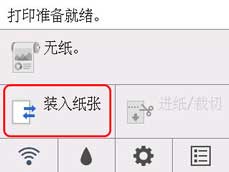
 注释
注释-
如果主页屏幕未显示,则点击主页按钮。
-
-
点击装入卷纸。
 注释
注释-
送入了任何不使用的纸张时,会出现要求将其取下的提示信息。
按照屏幕上的说明取出纸张后,转到下一步骤。
-
-
握住卷纸支架凸缘(A),将卷纸支架轴放在卷纸支架放置台(B)上。
此时,如图所示放置支架,使卷纸支架凸缘上的R标签(C)与打印机上的R标签(D)对齐。
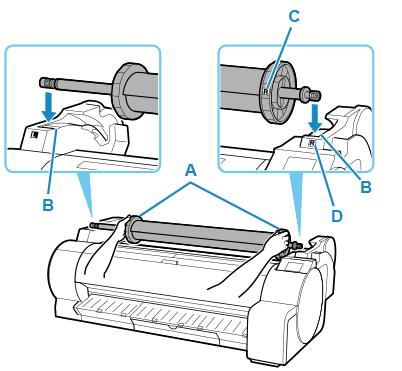
-
握住卷纸支架凸缘(A),沿着两端的滑动导片(B)移动支架,水平将其装入卷纸支架槽。
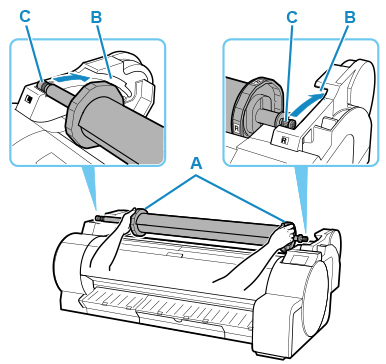
 注意
注意-
请勿将左右两端颠倒,强行将卷纸支架装入打印机。 否则可能会损坏打印机和卷纸支架。
-
支架装入卷纸支架槽前请勿松开凸缘。
-
装入卷纸时请注意防止手指被夹在滑动导片(B)和卷纸支架轴(C)之间。
 重要事项
重要事项-
如果卷纸前端裁切歪斜或折叠,则可能无法正确送入。 使用剪刀等工具裁切卷纸前端并将其拉直。
-
以正确方向装入卷纸。
-
-
将卷纸边缘插入供纸槽(A)并送入卷纸,直到听到进纸声。
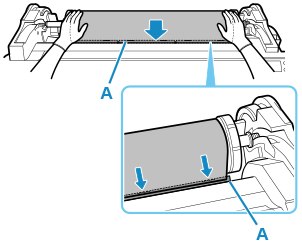
 重要事项
重要事项-
如果卷纸变松弛,请先处理松弛状况,然后再装入卷纸。
-
将卷纸插入槽时,请注意不要弄脏打印面。 否则可能影响打印质量。 为保护打印面,建议操作卷纸时戴上干净的布手套。
-
纸张出现褶皱或卷曲时,请展平纸张之后再将其装入。
-
装入卷纸以使卷纸的右端和卷纸支架之间没有空隙。
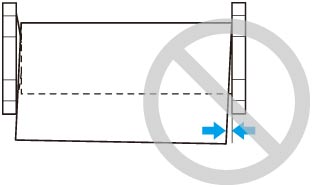
-
-
开始供纸后,根据管理剩余卷纸量设置和打印在卷纸上的条形码进行以下操作(请参见“管理卷纸的剩余量”)。
-
在管理剩余卷纸量中选择禁用或仅警告信息时。
操作面板上会显示用于选择介质类型的菜单。 操作操作面板并选择要使用的介质类型。
-
在管理剩余卷纸量中选择条形码且打印了条形码时。
根据打印在卷纸上的条形码自动检测介质类型和剩余量。 无需指定介质类型和长度。
-
在管理剩余卷纸量中选择条形码但未打印条形码时。
操作面板上会显示用于选择介质类型和长度的菜单。 操作操作面板并选择要使用的介质类型,然后输入介质长度。
 重要事项
重要事项-
在保留介质类型中选择启用时,无需指定介质类型。
-
如果边缘褶皱或脏污,请使用裁切纸张功能裁切卷纸边缘。 (请参见“指定卷纸的切断方法”。)
-
在操作面板上选择介质类型时,请确保在打印机驱动程序中设置的介质类型与打印机中装入的介质类型相符。
 注释
注释 -

